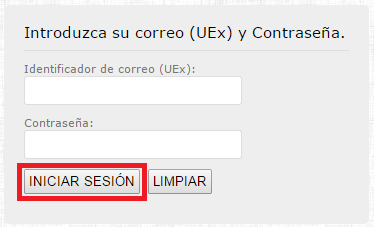Diferencia entre revisiones de «Acceso a AVUEx»
Ir a la navegación
Ir a la búsqueda
(Página creada con « Para acceder a Campus Virtual tenemos que entrar a través del siguiente enlace http://campusvirtual.unex.es Los datos de acceso son los mismos que para el correo electr...») |
Sin resumen de edición |
||
| Línea 1: | Línea 1: | ||
Para acceder a Campus Virtual tenemos que entrar a través del siguiente enlace http://campusvirtual.unex.es | Para acceder a Campus Virtual tenemos que entrar a través del siguiente enlace '''http://campusvirtual.unex.es''' | ||
Una vez ahí, hay que hacer clic en ''Iniciar sesión'', que aparece en la parte superior derecha: | |||
<div style="text-align:center;">[[Archivo:Iniciar sesión nuevo.PNG|800px]]</div> | |||
Los datos de acceso son los mismos que para el correo electrónico de la Universidad de Extremadura. Si no tiene correo de la UEx siga los pasos que aparece en el siguiente enlace '''[[Crear cuenta de correo UEx]]''' | |||
Una vez que hagamos hecho clic en ''Iniciar sesión'' nos pedirá que introduzcamos nuestro identificador de correo (lo que va delante de @unex.es) y la contraseña. | |||
<div style="text-align:center;">[[Archivo:Correo_y_contraseña_nuevo.PNG|400px]]</div> | |||
Finalmente, aparecerán sus aulas virtuales en la sección ''Mis aulas''. | |||
Finalmente, aparecerán sus aulas virtuales en la | |||
Revisión del 11:51 13 mar 2015
Para acceder a Campus Virtual tenemos que entrar a través del siguiente enlace http://campusvirtual.unex.es
Una vez ahí, hay que hacer clic en Iniciar sesión, que aparece en la parte superior derecha:
Los datos de acceso son los mismos que para el correo electrónico de la Universidad de Extremadura. Si no tiene correo de la UEx siga los pasos que aparece en el siguiente enlace Crear cuenta de correo UEx
Una vez que hagamos hecho clic en Iniciar sesión nos pedirá que introduzcamos nuestro identificador de correo (lo que va delante de @unex.es) y la contraseña.
Finalmente, aparecerán sus aulas virtuales en la sección Mis aulas.